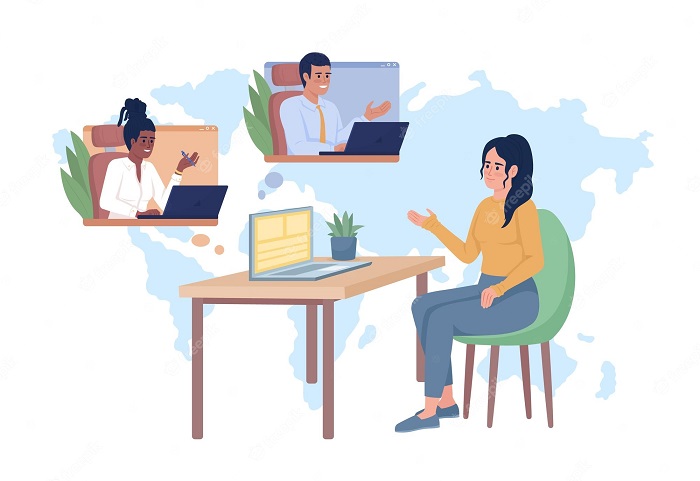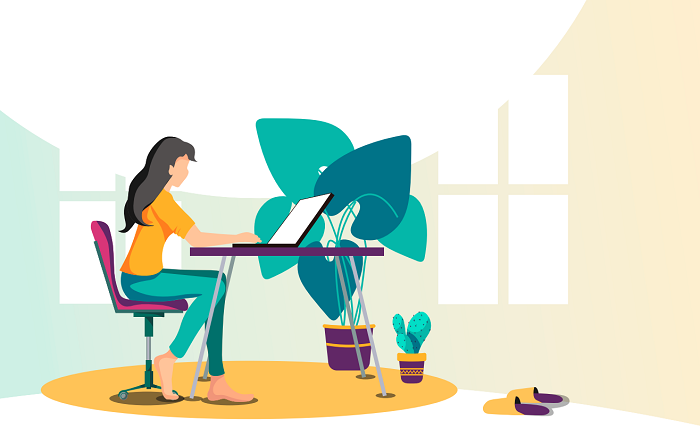分享RayLink远程控制软件最新企业资讯以及行业前沿技术
如何设定远程控制软件以实现文件传输
远程控制软件是一种常见的工具,可以方便地在不同设备之间传输文件。在本文中将介绍如何使用远程控制软件来实现文件传输。

首先,为了实现文件传输,需要选择一款可靠且安全的远程控制软件。目前市场上有很多选择,比较靠谱稳定的是RayLink远程控制软件。
以下是通过远程控制软件实现文件传输的步骤:
1、下载和安装远程控制软件
首先,需要从RayLink官方网站或认可的下载渠道下载并安装所选的远程控制软件。确保下载的软件版本与操作系统兼容,并且来自可信赖的来源。
2、创建账户和登录
大多数远程控制软件都要求用户注册并创建一个账户。按照RayLink远程控制软件提供的指导进行注册,并使用手机号和密码登录。
3、启动软件并建立连接
启动远程控制软件后,将看到一个窗口,其中包含有关软件的信息和连接选项。通常,在这个窗口中会提供一个唯一的设备码和密码。
如果需要将文件从本地计算机传输到远程计算机,则在本地计算机上打开该软件,并点击“连接”或类似的按钮。然后输入远程计算机的会话ID和密码。
如果需要将文件从远程计算机传输到本地计算机,则需要在远程计算机上打开该软件,并提供本地计算机的会话ID和密码。
4、建立连接并授权访问
在输入正确的会话设备码和密码后,软件将尝试建立与远程计算机的连接。如果一切顺利,将看到远程计算机的桌面或文件资源管理器。请确保您已经获得了对远程计算机的授权访问权限。
5、文件传输
一旦建立了远程连接,将能够在本地计算机和远程计算机之间传输文件。以下是两种常见的文件传输方式:
方式一:拖放法
在远程计算机的桌面或文件资源管理器中,找到要传输的文件。然后,将文件拖动到软件窗口中的指定区域或指定文件传输区域。这通常是一个指定为“文件传输”的选项卡或图标。
方式二:菜单选项法
在远程计算机的桌面或应用程序窗口中,找到软件的菜单选项。通常,这个选项位于软件窗口的顶部或底部。在菜单中选择“文件传输”或类似的选项。然后,按照软件的指引选择要传输的文件。
不论您使用哪种方式,软件都会自动启动文件传输过程,并显示传输的进度和状态。请耐心等待,直到文件传输完成。
6、断开连接
文件传输完成后,您可以选择断开与远程计算机的连接。在软件窗口中,查找断开连接的选项或按钮,并点击它。如果您不再需要远程控制,则可以直接关闭软件窗口。
通过远程控制软件进行文件传输是一种便捷且高效的方法。选择适合您需求的软件,并按照上述步骤操作,即可轻松实现文件的远程传输。请注意,在使用远程控制软件时,确保只与您信任的计算机建立连接,并采取必要的安全措施来保护您的数据。